Sublime Text 2 envelopper la sélection dans la balise
Dans ST2, mettre en surbrillance du texte et appuyer sur alt + décalage + w (sous Windows) enveloppera la sélection actuelle dans des balises <p></p>. Mais existe-t-il un moyen de spécifier avec quelle balise utiliser? Parce que peut-être que je veux envelopper dans un span, ou un div à la place.
8 réponses
Vous N'avez pas besoin D'Emmet! Du moins pas dans Sublime Text 3 Pour Mac (Je n'ai pas utilisé ST2 depuis des mois).
Avec ou sans le plugin Emmet, placez votre curseur quelque part dans le mot, mettez en surbrillance le mot via la commande d , appuyez sur contrôledécalagew (Menubar > Edit > Tag > Wrap Selection With Tag), et tapez le type d'élément souhaité sur les balises p générées par défaut actuellement en surbrillance.
Remarque: dans MS Windows, le raccourci pour envelopper est altmajw.
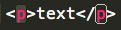
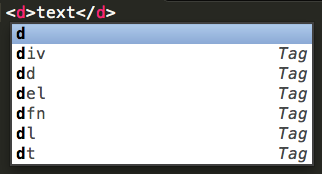

À l'Aide d'Emmet, placez le curseur dans la balise que vous souhaitez envelopper et appuyez sur la touche ctrl + w (pour MacOS) ou Alt+Maj+W (pour Windows), une boîte de dialogue s'affiche pour saisir le type d'étiquette que vous voulez enchaîner avec.
Seule ligne
Si vous voulez convertir ceci
Lorem ipsum dolor sit amet.
À ce
<div>Lorem ipsum dolor sit amet.</div>
Faites ceci:
- sélectionnez le texte ou appuyez sur CTRL + L (il sélectionnera la ligne actuelle)
- Appuyez sur ALT + MAJ + W
- tapez la balise souhaitée (elle écrasera la balise p par défaut)
Plusieurs lignes
Si vous voulez convertir ceci
Item 1
Item 2
Item 3
À ce
<li>Item 1</li>
<li>Item 2</li>
<li>Item 3</li>
Faites ceci:
- Sélectionnez le texte, ou appuyez sur la touche CTRL + L plusieurs fois
- Appuyez sur CTRL + MAJ + L (il va effectuer une sélection par ligne)
- Appuyez sur ALT + MAJ + W
- tapez la balise souhaitée (elle écrasera la balise p par défaut)
Vous pouvez également sélectionner le texte en utilisant maj + bouton droit de la souris, et dans ce cas vous pouvez passer à la deuxième étape.
À L'Aide D'Emmet
Si vous voulez convertir ceci
Item 1
Item 2
Item 3
À ce
<nav>
<ul class="nav">
<li class="nav-item1"><a href="">Item 1</a></li>
<li class="nav-item2"><a href="">Item 2</a></li>
<li class="nav-item3"><a href="">Item 3</a></li>
</ul>
</nav>
Faites ceci:
- Sélectionnez le texte
- Appuyez sur MAJ + CTRL + G (envelopper avec l'abréviation)
- Type nav > ul.nav>li. nav-item$* > a
Remarque pour les utilisateurs de Mac:
ALT + MAJ + W = CTRL + MAJ + W
CTRL + MAJ + L = CMD + MAJ + L
Créez un extrait personnalisé, par exemple, pour insérer une balise span. Allez dans le menu de l'application: Tools > New Snippet ..., et copiez dans la fenêtre l'extrait ci-dessous:
<snippet>
<content><![CDATA[
<span style="color:#0000FF">$SELECTION$1</span>
]]></content>
<!-- Optional: Set a tabTrigger to define how to trigger the snippet -->
<tabTrigger>span</tabTrigger>
<description>HTML - span - color - blue</description>
<!-- Optional: Set a scope to limit where the snippet will trigger -->
<scope>source.html</scope>
</snippet>
... ensuite, enregistrez l'extrait dans un fichier avec par exemple html-span--color name et liez cet extrait à une combinaison de touches dans Preferences > Key Bindings-User, en créant une nouvelle entrée de clé, par exemple:
{ "keys": ["alt+shift+c"], "command": "insert_snippet", "args": { "name": "Packages/User/html-span--color.sublime-snippet" } }
Il est supposé qu'un emplacement de l'extrait est le répertoire Packages/User/.
Maintenant, sélectionnez le texte que vous devez envelopper dans la balise span et appuyez sur Alt+décalage+c ou tapez 'span', appuyez sur Tab , un curseur sera réglé sur la position requise dans la balise, il suffit de taper votre texte.
J'ai testé avec succès l'extrait et la liaison de clé avec Sublime Text 3 dans Ubuntu Linux.
Les réponses sont toutes bonnes. Voici où les raccourcis clavier sont pour la personnalisation:
Dans Préférence: Les Raccourcis Clavier Par Défaut:
{
"keys": ["ctrl+shift+w"], "command": "insert_snippet",
"args": { "name": "Packages/XML/long-tag.sublime-snippet" }
}
Si vous avez Emmet, la version emmet est
{ "keys": ["super+shift+w"], "command": "wrap_as_you_type"}
Modifiez-les dans Préférences: raccourcis clavier-Utilisateur à votre goût,
Pour vous faciliter la vie pendant que vous êtes dans Sublime text3: tapez l'un de ces(p, h1, div, en-tête, pied de page, titre...) et appuyez sur la Onglet par exemple, si vous voulez div Juste le type de div et de frapper Onglet
Ce système d'insertion d'extraits est très lourd par rapport au mécanisme fourni dans Dreamweaver. Dans ce cas, vous construisez un extrait de n'importe quelle sorte. Il est stocké dans une bibliothèque en RAM et affiché dans une structure de style répertoire. Vous déclarez si L'extrait est de type INSERT (à la position du curseur) ou de type SPAN (span texte sélectionné). Dans le premier cas, l'extrait entier est inséré. Dans le second cas, l'extrait est créé avec une partie " avant "et une partie" après". Généralement, l' "après" la partie est juste la balise de fermeture. Pour utiliser le mode insérer ici, vous positionnez le curseur et double-cliquez sur l'extrait dans la bibliothèque et l'insère à la position du curseur. Pour utiliser le mode texte sélectionné, mettez en surbrillance le texte souhaité et double-cliquez sur l'extrait dans la bibliothèque. Le texte sélectionné est entouré des parties "avant" et "après" de l'extrait. Ceci est très intuitif, facile à utiliser, et permet à l'utilisateur de créer des types illimités d'extraits qui peuvent couvrir le texte sélectionné. CERTAINS PROGRAMMEUR TRÈS INTELLIGENT VEUILLEZ CONSTRUIRE UNE EXTENSION COMME CELLE-CI POUR SUBLIME 3 ? Remarque: en comparaison, bracket surligneur est un plugin Sublime avec une fonction d'emballage qui semblerait avoir une telle fonctionnalité, mais à l'inspection minutieuse, il est beaucoup trop lourd à utiliser si vous voulez construire une bibliothèque d'extraits efficace à la volée. Grâce, Peter Galettes De